Win10电脑开机后不显示桌面怎么办?
解决方法一:
1、同时按住ctrl、shift、esc这三个键,系统弹出任务管理器。

2、左上方点击“文件”-“运行新任务”。
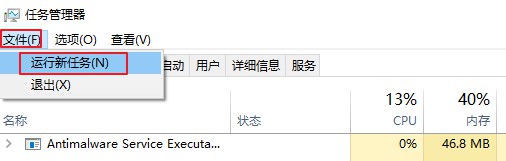
3、在新建任务窗口输入“explorer.exe”点击确定。之后屏幕闪一下,桌面就恢复正常了。
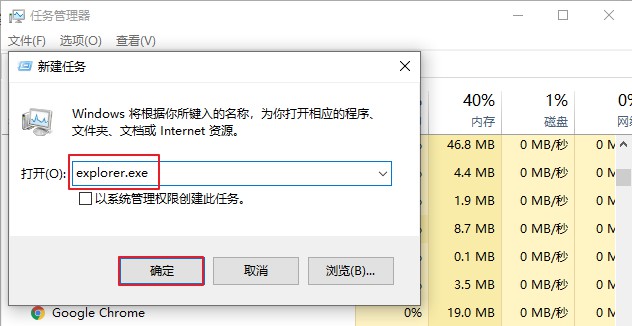
解决方法二:
如果依然不出现桌面图标及任务栏,可能是系统中病毒了,请继续参考以下的解决办法。
1、 重新开机,在重启时连续按F8键进入安全模式。
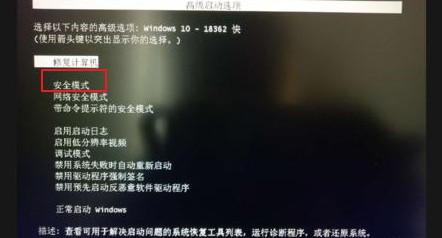
2、在安全模式中打开电脑安装的杀毒软件进行杀毒;电脑杀毒后重启,如果是病毒原因所致开机无法显示桌面,那么通过这个方法应该能够恢复桌面正常。
解决方法三:
要是上述的方法都不能奏效,那应该是系统本身的原因,想要解决可以用u盘重装win10系统,具体的操作方法可以参考:u盘装win10系统图文教程
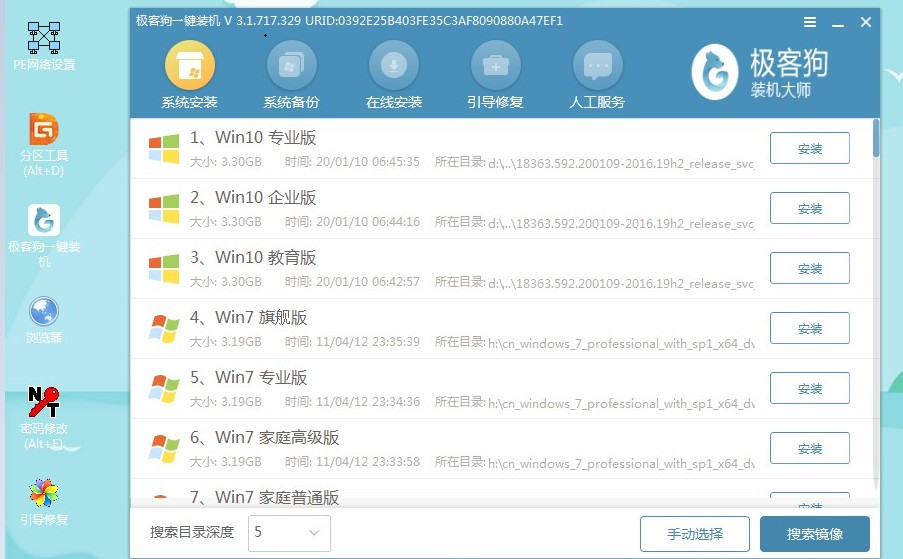
那么现在大家知道Win10电脑开机后不显示桌面该怎么办了吧,更多win10问题请关注极客狗装机大师!
原文链接:https://www.jikegou.net/w10wt/226.html 转载请标明
极客狗装机大师,系统重装即刻简单
一键重装,备份还原,安全纯净,兼容所有

